|
|
|
|
|
cad块怎么改变块的颜色?这个很简单,具体的设置的方法步骤如下。只要通过块编辑里面来完成。希望能帮助到大家! 1、打开CAD2026软件中,创建一个块对象出来。如下图:
2、然后点击CAD2026的插入菜单,再点击块的编辑器选项,如下图:
3、这时就会弹出编辑块定义面板,选择里面的123块名称即可,再点击确定。如下图:
4、这样就进入了块编辑器里面,选择圆形对象,再点击默认选项。如下图:
5、然后把图形,在特性中设置红色即可,如下图:
6、设置好了块的颜色后,点击关闭块编辑器。如下图:
7、弹出块未保存更改。选择将更改保存到123(s)选择即可,如下图:
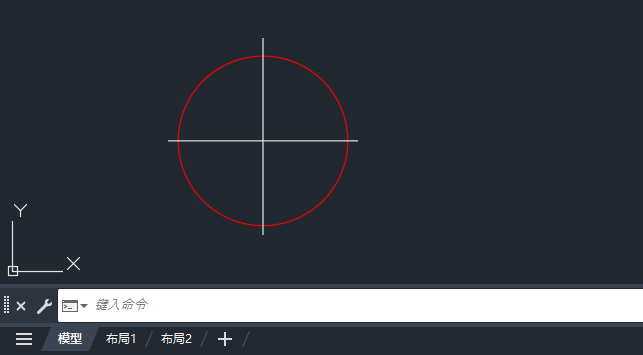 |






